U-NEXT無料トライアル31日間加入したけど、思ったほど利用しなかった場合は料金が発生する前に解約・退会したいですよね。この記事ではU-NEXTの解約・退会方法をiPhone図解説付きで紹介します。もちろんパソコンやスマホ等も解約・退会方法はほとんど同じなので安心してくださいね。そして万が一解約・退会できなかった場合、電話で問い合わせできるのか調査しました。
\今すぐU-NEXTにアクセス/
>>今すぐU-NEXTにログインする方はコチラ!
目次
U-NEXTの解約・退会方法と注意点!
U-NEXTの解約・退会方法はスマホアプリからな出来ません。
Google chromeやsafariなどのウェブサイトから解約・退会できます。
退会・解約方法は簡単で5分もあればできるで安心してくださいね。
また、U-NEXTの解約・退会方法の手順は2つあります。
というのも”解約”という意味は、U-NEXTの「見放題パック」など(31日間無料トライアル)を解約すること。
そして”退会”という意味は、U-NEXT自体にあなたの個人情報を永久に削除することを示します。
以後U-NEXTを使わないのでアカウントを削除したければ、退会(アカウント削除)の手続きが別途必要になります。この場合、購入済みの作品なども即日視聴できなくなる点に注意が必要です。
U-NEXTの退会・解約方法~【iPhone・スマホ図解説付き】
U-NEXTの退会・解約手続きは登録時と同じで、スマホ・iPhoneからでも可能ですが、必ずアプリではなくGoogle chromeやsafariなどのブラウザからアクセスしてください。
【手順1.】U-NEXTのウェブサイトにアクセスします。
登録時のID(メールアドレス)とパスワードを入力し、U-NEXTにログインします。
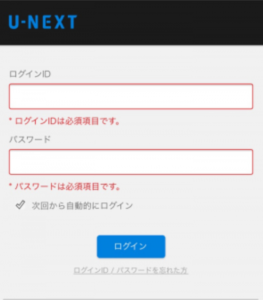
【手順2】左上のメニューバーをクリックし、下にある「設定・サポート」をクリックします。
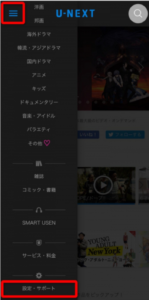
【手順3】次の画面の「お客様サポート」の項目にある「契約内容の確認・変更」をクリックします。
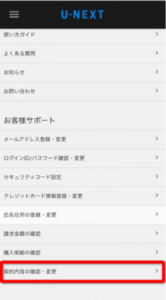
【手順4】ご利用中のサービスの項目から「解約はこちら」をクリックします。※画面中央ら辺。
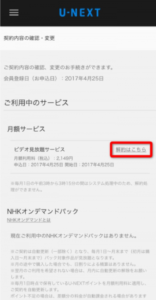
【手順5】解約を引き止める内容を目を通し「次へ」をクリックし進みます。

【手順6】解約・退会をする意見を書くアンケートがありますが回答しなくても大丈夫ですが、時期によってはアンケート回収目的でここを記入しないと退会・解約ができないという報告もあるので、必ず一言でいいので記入してください。(記入していればスムーズに解約できます)。
最後に解約時の注意事項が表示されますので、きちんと読んで「同意する」にレ点を入れ、「解約する」をクリックします。
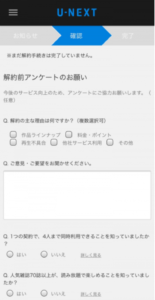
以上で完了です。お疲れ様でした。
登録したメールに解約通知メールが届くので確認してください。
ただ、この流れはあくまでもビデオ見放題サービスを「解約」しただけです。もちろん料金は発生しませんが、今後U-NEXTを利用する予定がないのであればアカウントを完全に削除することをオススメします。下記でアカウントを「退会」する手続きの手順を書きましたので、合わせて目を通してください。
U-NEXT退会する方法(アカウント削除)【スマホ・iPhone図解説付き】
パソコンでも同じ内容なので一緒に進めていきましょう。また、退会手続きは「ビデオ見放題サービス」「NHKオンデマンドパック」「31日間お試し利用」を解約した上で進めて下さい。
【手順1】ウェブサイトのU-NEXTにログイン後、左上のメニューバーをクリック。下部にある「設定・サポート」をクリックします。
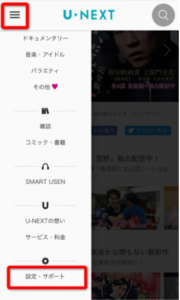
【手順2】お客様サポートの項目から「契約内容の確認・変更」をクリック。

【手順3】登録解除にある「こちら」をクリックします。
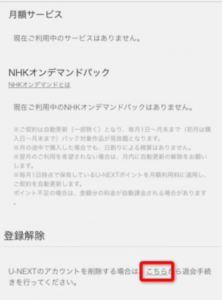
【手順4】退会時の注意点を確認し、4か所レ点をチェックして「退会する」をクリックします。最終確認の表示が出たら「はい」をクリックします。
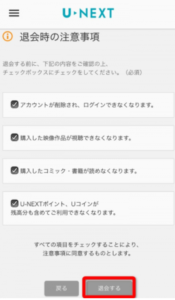
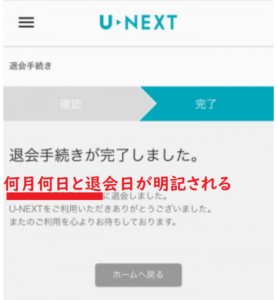 以上でアカウント削除「退会」完了です。お疲れ様でした。
以上でアカウント削除「退会」完了です。お疲れ様でした。
退会完了の通知メールが届いたか確認してください。
U-NEXT解約・退会ができない!電話問い合わせはコチラ!
U-NEXTの退会・解約方法がいまいち分からない方、操作環境の違いで上手くできない方もいらっしゃると思います。
U-NEXTは基本的に登録、退会・解約はスマホ・iPhoneからでも可能ですが万が一できなかった場合の問い合わせ方法を紹介します。
退会・解約ができない方の多くは、最後のアンケート欄が記入がない方が多いです!
退会・解約続きを「次へ」「次へ」と押していくとアンケート欄(一言でいいので)必ず記入しないと手続きは完了しないそうです。
※U-NEXTカスタマーズセンターに電話で確認済み。
電話でU-NEXTを退会・解約方法
- 固定・携帯電話はこちら→0120-285-600
- IP電話などはこちら→0570-064-996
受付時間:午前10時~午後8時(年中無休)
※IP電話等、ナビダイヤル非対応の電話をご利用の場合は、
- 03-6741-4453 (お手続き・料金について)
- 03-6741-4454 (接続方法など技術面について)
受付時間:午前10時~午後8時(年中無休)
U-NEXT退会・解約方法~iPhone図解説付きのまとめ
いかがでしたでしょうか?31日間無料トライアルで本当にお金がかからないか?不安になった方もいると思います。
私も実際U-NEXT無料トライアルを使っていましたが31日間思う存分楽しんで退会・解約したらお金は一切かかりませんでした。
▼▼U-NEXT無料登録【図解説付き】はコチラ▼▼
また、今後利用を継続しない方は、解約と退会を同時にすることで忘れないですみます。※解約後に退会の手順です。
U-NEXTのウェブサイトにログイン→「設定・サポート」→「お客様サポート」の項目にある「契約内容の確認・変更」→「解約はこちら」
\図をクリックして公式サイトへアクセス/
>>今すぐU-NEXTにログインはコチラ!




コメントを残す